Chưa có sản phẩm trong giỏ hàng.
Microsation
Bộ cài và Hướng dẫn sử dụng MicroStation V8i (SELECT Series 3) Version 08.11.09.357
Mọi thắc mắc mọi người xin liên hệ theo vào Nhóm ZALO để được giải đáp sớm nhất hoặc các bạn có thể để lại bình luận phía dưới bài viết và có thể xem trên kênh YOUTUBE datsach TV để xem các hướng dẫn và hãy để lại 1 đăng ký + ấn chuông và bình luận phía dưới clip nhé. Cám ơn các bạn đã ghé thăm website chúc các bạn một ngày tốt lành.
Lưu ý:
– Tắt hết chương trình diệt vi rút và chế độ bảo vệ của Windows trước khi load và cài đặt ạ!
– nếu cài đặt bị lỗi thì Tắt hết chương trình diệt vi rút và chế độ bảo vệ của Windows trước khi load về.
I. Bộ cài MicroStation V8i (SELECT Series 3) Version 08.11.09.357
Nội dung chính
Tải và Cài đặt Phần mềm Microstation V8i
link Tải và Cài đặt Phần mềm Microstation V8i tại đây:
Link hướng dẫn cài đặt youtube tại đây:
Hướng dẫn cài đặt phần mềm bằng video: xem tại đây: và HD cài đặt bằng hình ảnh xem tại đây
Bộ cài đặt cho phần mềm Microsation Station SE, V7
1. Phần mềm Micro Station SE: download tại đây
2. IRASC : download tại đây
3. IRASB 52 :download tại đây
4. FAMIS 2016: download tại đây
5. Phần mềm tích hợp cho đo vẽ và thành lập bản đồ địa chính (Famis) :
6. Phần mềm trắc địa (DP Survey) :
7. Phông chữ dành cho Micro Station V8i : download tại đây
8. Phần mềm chuyển đổi tọa độ (Change Zone) : download tại đây
9. Tài liệu Tập huấn chuyển giao phần mềm nền thông tin địa lý:
TẢI CÁC PHIÊN BẢN PHẦN MỀM MICROSTAION V7, V8I, 2023
1. Phần mềm Microstation 2023(23.00.02.71 x64): Download
2. Phần mềm Microstation V8i SS3(08.11.09.578): Download
3. Phần mềm MicroStation V8 2004 Edition(8.05): Download
4. Phần mềm MicroStation SE (05.07.00.25): Download
5. Sửa lỗi font Famis: Download
6. Sửa lỗi font Windown 7: Download
7. Lỗi Text Editor Microstation V8i: Download
Link download các phiên bản khác nhau:
1. Microsation v7: Xem Hướng dẫn cài đặt và Download tại đây
2. Microsation v8i ss3: Xem Hướng dẫn cài đặt và Download tại đây
3. Microsation v8i ss4: Xem Hướng dẫn cài đặt và Download tại đây
4. Microsation 2023: Xem Hướng dẫn cài đặt và Download tại đây
5. Link tổng quát các phần mềm: Xem Hướng dẫn cài đặt và Download tại đây
Link các tiện ích đi kèm:
1. Sửa font Microstaion: xem thêm
2. Thiết lập VN2000 cho Microstation: xem thêm
3. Hướng dẫn sử dụng: xem thêm
II. HƯỚNG DẪN SỬ DỤNG PHẦN MỀM MICROSTATION V8
CHƯƠNG 1: CHỨC NĂNG MENU PHẦN MỀM MICROSTATION V8
Menus
1. File:
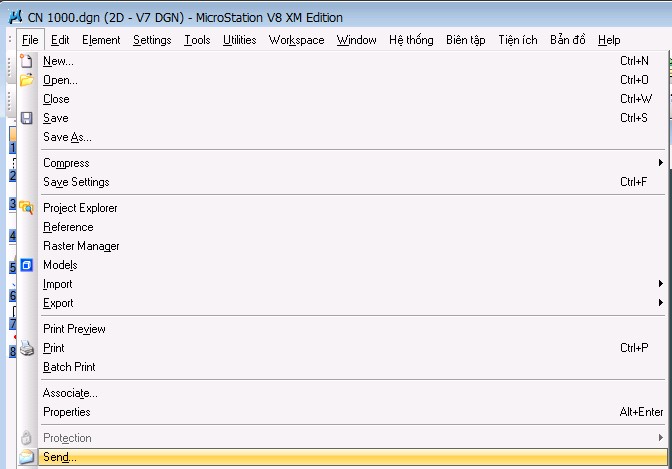
New – Tạo và mở Design File mới Open – Mở Design File đã có.
Close – Đóng design file hiện thời.
Save – Lưu design file.
Save As… – Lưu design file với tên mới.
Compress (Design – Options) – Nén dữ liệu trong design file / vĩnh viễn xóa bỏ các phần tử – Xóa các đối tường trùng lặp.
Save Settings – Lưu đơn vị làm việc, lưới, vị tyris cửa sổ, v.v. -. Project Explorer – Thiết lập dự án (hướng dẫn) Reference – Tham chiếu bản vẽ.
Raster manager – Quản lý file ảnh
Models – Mô hình
Import – Nhập file định dạng khác.
Export – Xuất file hiện thời tới định dạng khác.
Print Preview – Xem bản vẽ trước khi in.
Print – Thiết đặt trang in. Batch Print – Quản lý, thiết đặt file in
………………………….
Exit – Thoát MicroStation.
2. Edit:
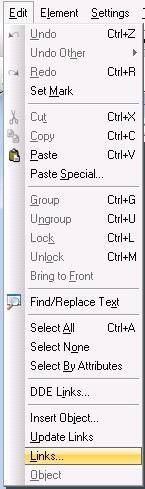
Undo – Hoàn tác lệnh cuối.
Undo Other – Hoàn tác thao tác bỡi các tham số khác.
Redo – Làm lại thao tác đã undo lần cuối.
Set Mark – Thiết đặt một đánh dấu để hoàn tác.
Cut – cắt phần tử vào Clipboard. Copy – Copies từ Clipboard.
Paste – Gián từ Clipboard.
Paste Special – Gián theo chế độ.
Group – Tạo nhóm đối tượng đồ họa. Ungroup – Loại bỏ nhóm.
Lock – Khóa phần tử riêng biệt, ngăn chặn các thao tác Unlock – Mở các phần tử cho thao tác. Find/Replace Text – Thay thế text.
Select All – chọn tất cả các phần tử trên tất các levels.
Select None – Không chọn các phần tử trên tất các levels.
Select By Attributes –Thiết lập và thực hiện lựa chọn bỡi lọc phần tử tiêu chuẩn ….
Link – chèn liên kết
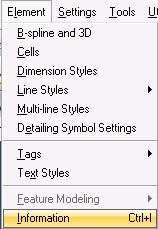
3. Element:
B-splines –Hộp thoại cho thiết lập đường cong b-spline và các bề mặt
Cells – Mở cell library.
Dimensions Style –Tiện ích đặt và biên tập kích thước.
Line Styles – Tiện ích đặt và biên tập kiểu đường.
Multilines style – Tiện ích để xác định kiểu multi-line.
Detailing symbol Setting – Tiện ích đặt và biên tập fonts thư viện. Tags – Tiện ích để sử dụng liên kết tag data tới phần tử.
Text – Thiết đặt Font và đặc tính text.
Information – Hộp thoại trình bày thông tin đối tượng chọn.
4. Settings: Tool Setting – Công cụ cài đặt. Manage – Thiết lập quản lý/chọn nhóm.
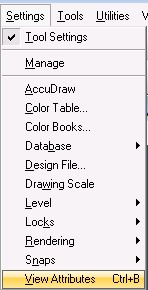 AccuDraw – Tiện ích thiết lập cho tọa độ AccuDraw.
AccuDraw – Tiện ích thiết lập cho tọa độ AccuDraw.
Color Table – Tiện ích chọn và biên tập bảng màu.
Database –Tiện ích cho việc kết nối và duy trì mối liên kết cơ sở dữ liệu
Design File – Cài đặt cho nhiều khía cạnh của design file, bao gồm các đơn vị, tỷ lệ, tài liệu tham chiếu, vv
Drawing Scale – Thu phóng bản vẽ theo tỷ lệ
Level – Trình bày levels, định nghĩa tên levels, ký hiệu, v.v. (Quản lý level và hiển thị level)
Locks –Hộp thoại để thiết lập và điều chỉnh các khóa bắt buột
Rendering –Cài đặt và tiện ích thiết lập cho việc vẽ và ánh sáng
Snaps –Lựa chọn và cài đặt cho bộ lọc vị trí
View Attributes –Các thiết lập chuyển đổi cho mỗi hiển thị khung nhìn 5. Tools: Gồm một số công cụ sau:
Tool Boxes… – Chọn bất kỳ hộp công cụ nào của MicroStation
Tool Settings –Công cụ cài đặt Floating Dialog, hiển thị các tùy chọn cho công cụ hiện hành
Primary – Công cụ chính bao gồm color, layer, style, weight, information, và accudraw.
Standard – New, Open, Close, Print file, Cut, Copy, Paste, Undo, Redo, Help.
Main – Công cụ vẽ và biên tập chính.
3D – Tạo và biên tập đối tượng 3D, và điều khiển khung nhìn đặc biệt.
Annotate – Cho chú thích bản vẽ.
Auxiliary Coordinates – Tạo và quản lý hệ thống tọa độ
Curves – Tạo, biên tập, và điều khiển curves phức tạp, B-Splines, và NURBS.
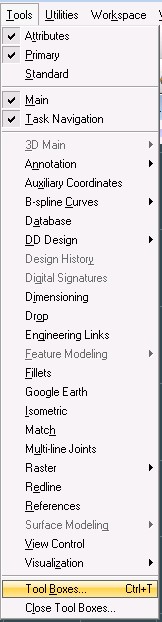
Database –Kết nối và liên kết phần tử đến tập tin cơ sở dữ liệu
DD Design – Điều khiển kích thước (tham số) các thực thể thiết kế
Drop –Các yếu tố Phức tạp tới thành phần bộ phận
Fillets – Vát, bo tròn và chỉnh sửa khác cho góc
Isometric – Công cụ soạn thảo góc tiêu chuẩn
(2D)
Match –Chọn các thuộc tính cho cáccác phần tử hiện có và thiết lập để hoạt động.
Multiline Joints – nối line
Redline – công cụ Redline để đánh dấu và sửa đổi bản vẽ.
Reference Files – Quản lý file Vector và Raster tham chiếu
View Control – Điều khiển khung nhìn trong floating toolbox.
Visualizaion Tools – Render và smooth đối tượng 3D.
Close Tool Boxes… – Đóng tất cả floating toolboxes.
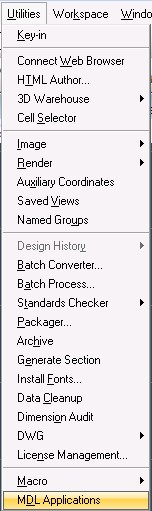
6. Utilities:
Key-in – nhập text dòng lệnh.
…………………….
Cell Selector – Thư viện biểu tượng của cells đối tượng.
Text Glossary – Đối tượng text đặc biệt và trường dữ liệu.
Image – Utilitites cho hiển thị, lưu, và chỉnh sửa hình ảnh.
Render – Render khung nhìn 3D .
Auxilliary Coordinates –Một thư viện lưu hệ thống tọa độ phụ
Saved – Một thư viện lưu các cài đặt và hướng khung nhìn Archive – Lưu và nén tất cả các file liên quan đến dự án.
Generate Section –Cắt mục 2D và 3D của đối tượng 3D.
Install Fonts – Sử dụng bất kỳ font Windows trong bản vẽ của bạn MDL Applications – Chạy ứng dụng mở rộng cho MicroStation.
User Command – Người sử dụng tạo ra các tập tin script để tự động hóa hàng loạt.
Create Macro – Ghi lại các sự kiện và tạo một chương trình.
Macros – Chương trình cơ sở cung cấp chức năng plug-in tới MicroStation.
- Workspace:
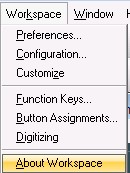
Preferences – Thiết đặt tham chiếu.
Configuration – Biến cấu hình cho chương trình hoạt động.
Customize – Tạo cái nhìn của riêng bạn. Function Keys – Gán lệnh tới phím chức năng (F-keys).
Button Assignments – Gán nút chuột tới kiểu trỏ
.Digitizing – Thiết đặt và sử dụng bàn số hóa.
About Workspace – Thông tin về cấu hình không gian làm việc hiện tại
- Window:
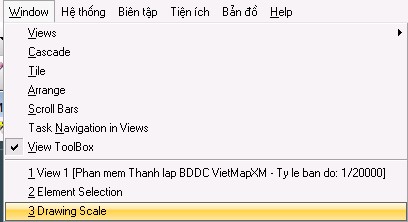 View – hiển thị một khung nhìn, hoặc chọn hộp thoại.
View – hiển thị một khung nhìn, hoặc chọn hộp thoại.
Cascade – Align all open views in a cascading down the screen. Căn tất cả các khung nhìn mở trong dạng xếp tầng
Tile – Căn tất cả các khung nhìn mở trong dạng xếp lớp.
Arrange –Làm khít tất cả các cửa sổ để chúng có thể nhìn thấy trên màn hình
Scroll Bars – Làm cửa sổ có thanh cuộn và nhúng điều khiển khung nhìn vào biên
Task Navigation in view – Hiển thị hộp thoại thanh chức năng 1,2,3,4 – Mở cửa sổ và hộp công cụ.
CHƯƠNG 2: LÀM VIỆC VỚI FILE BẢN VẼ
File d÷ liÖu cña MicroStation V8 gäi lµ Design file. MicroStation V8 chØ cho phÐp ng-êi sö dông lµm viÖc víi mét Design file t¹i mét thêi ®iÓm. File nµy gäi lµ Active Design File.
2.1. T¹o Design file (t¹o file lµm viÖc)
- Khëi ®éng MicroStation V8 XuÊt hiÖn hép héi tho¹i:
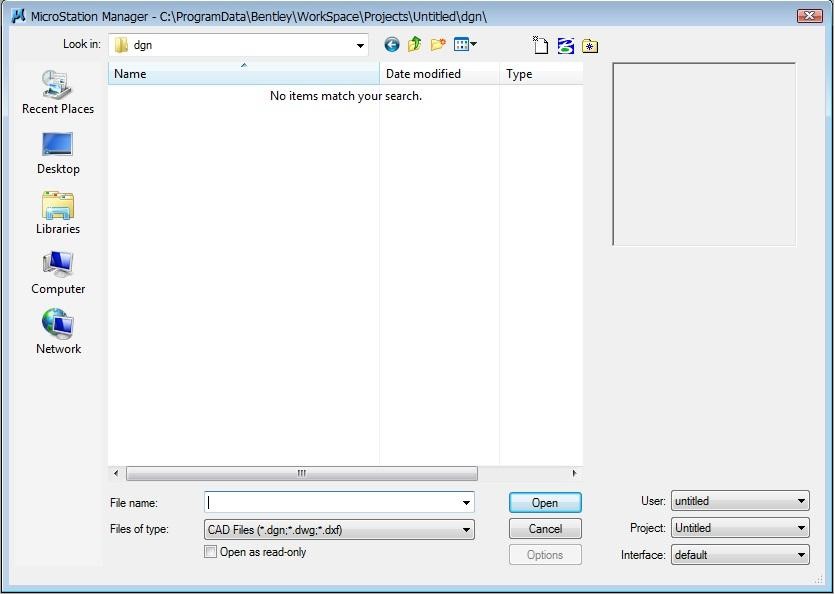
Tõ file chän New xuÊt hiÖn hép héi tho¹i Chän seedFile:
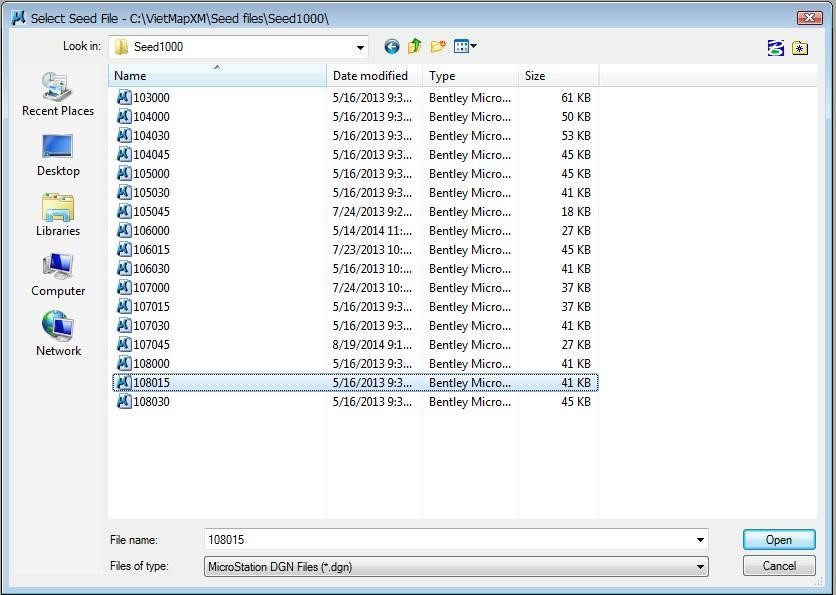
- Chän ®-êng dÉn cÇn chøa file (th- môc) vµ ®¸nh tªn file vµo th- môc ®ã.
- Chän Seed file (108015.dgn) (dïng cho kinh tuyÕn trôc tØnh Kh¸nh Hßa) b»ng c¸ch vµo Select xuÊt hiÖn hép héi tho¹i: §¸nh tªn file cÇn thµnh lËp vµo môc File name.
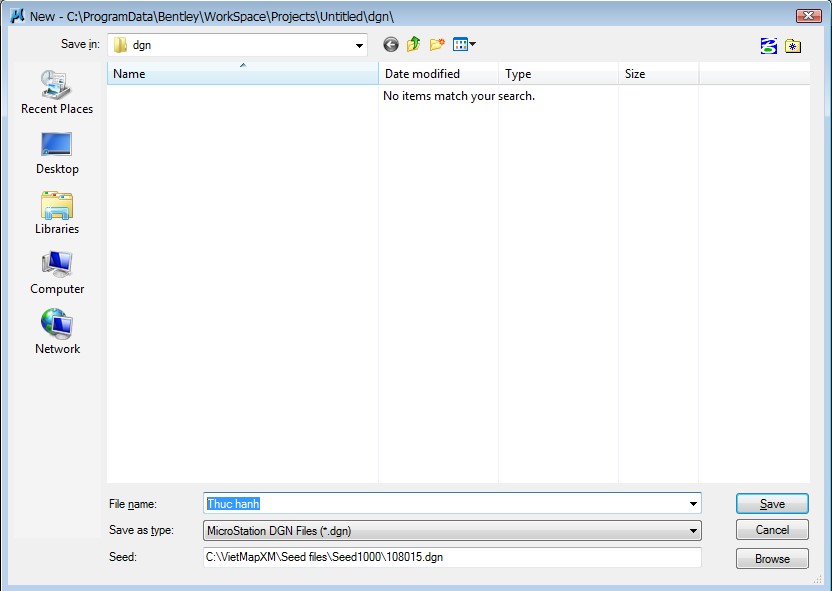
- BÊm Save\ Open\OK ®Ó thùc hiÖn më file võa t¹o.
- C¸ch më mét Desgin file
Khëi ®éng MicroStation V8 t×m ®-êng dÉn vµ tªn file võa t¹o.
- Më mét file tham chiÕu (Reference file)
– LÖnh nµy ®-îc dïng khi ®· më mét file hiÖn hµnh( Active File)

- Tõ thanh menu vµo File
Chän Reference xuÊt hiÖn hép tho¹i sau
- Tõ thanh menu cña hép héi tho¹i Reference file vµo Tool chän Attach xuÊt hiÖn hép héi tho¹i Attach
Reference File:
2.3.3. Chän th- môc chøa file
2.3.4. Chän tªn file cÇn tham chiÕu xuÊt hiÖn hép tho¹i
: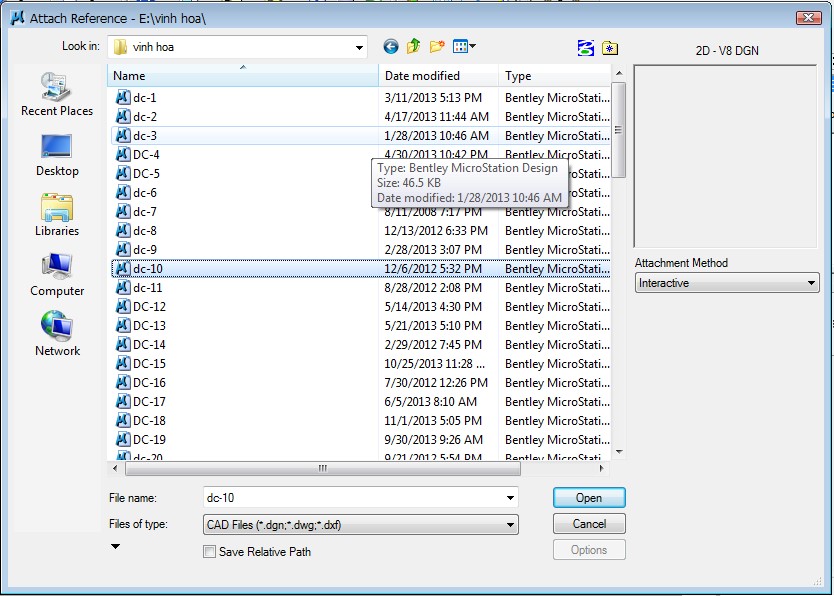
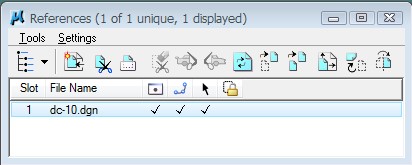
- §¸nh dÊu vµo « Display (trong hép héi tho¹i) khi muèn hiÓn thÞ file tham kh¶o ®ang ®-îc chän.
- §¸nh dÊu vµo « Snap khi muèn bËt chÕ ®é b¾t ®iÓm ®èi víi Reference file.
- §¸nh dÊu vµo Locate khi muèn xem th«ng tin cña ®èi t-îng hoÆc coppy ®èi t-îng.
Chó ý: Muèn tham chiÕu nhiÒu file d-íi d¹ng Reference file ta còng lµm c¸c thao t¸c nh- trªn.
2.4. C¸ch bËt (t¾t) c¸c líp trong Reference File xuÊt hiÖn hép tho¹i sau:
Vµo Setting trong hép héi tho¹i Referen
ce File Chän Levels xuÊt hiÖn héi sau:
T¹i ®©y ta muèn bËt (t¾t) c¸c líp tuú ý (C¸c líp thÓ hiÖn mµu
®en lµ c¸c líp ®-îc bËt, c¸c líp cã mµu x¸m lµ c¸c líp ®· ®-îc t¾t)
:2.5. S¾p xÕp c¸c File tham chiÕu trong tr-êng hîp chiÕu nhiÒu file
![]()
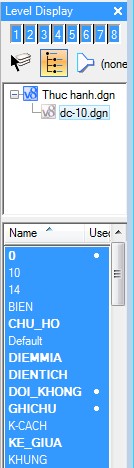
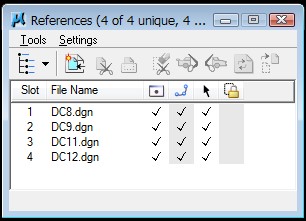
trong hép héi tho¹i Display. 2.6. Thay ®æi file tham chiÕu Vµo Setting trong hép héi tho¹i Reference tham chiÕu thay thÕ
- Gép nhiÒu file tham chiÕu (Reference file) vµo file hiÖn hµnh Active File.
Tõ hép héi tho¹i Reference file Vµo Tool Chän Merge in to master.
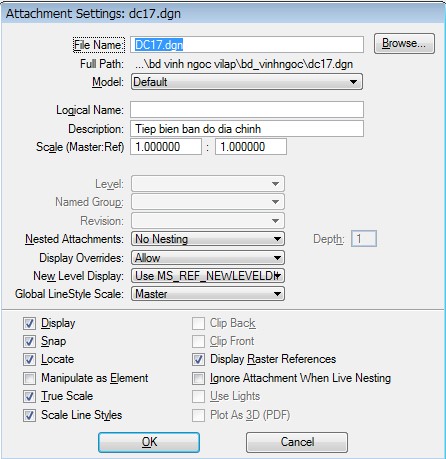
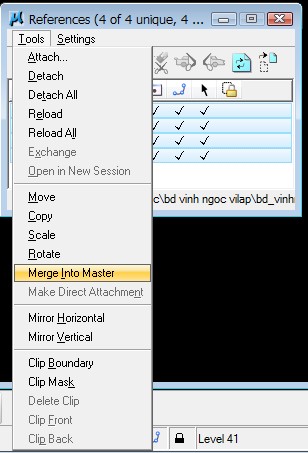 Môc ®Ých cña viÖc gép nhiÒu file tham chiÕu lµ chuyÓn tÊt c¶ c¸c file chiÕu thµnh file hiÖn hµnh.
Môc ®Ých cña viÖc gép nhiÒu file tham chiÕu lµ chuyÓn tÊt c¶ c¸c file chiÕu thµnh file hiÖn hµnh.
- §ãng 1 hoÆc nhiÒu file tham chiÕu
Còng ë hép héi tho¹i Reference file ta chän Detach (§ãng 1 file) muốn detach tất cả chỉ cần quét đen các file tham chiếu vµ chọn detach lµ được.
2.8.1 NÐn file (Compress Desgin file)
Khi xo¸ ®èi t-îng trong Desgin file, c¸c ®èi t-îng ®ã kh«ng bÞ xo¸ h¼n mµ chØ ®-îc ®¸nh dÊu lµ ®· xo¸ ®èi t-îng. ChØ sau khi nÐn file th× c¸c ®èi t-îng ®ã míi ®-îc lo¹i bá h¼n. Qu¸ tr×nh nÐn file sÏ lµm cho dung l-îng file gi¶m xuèng.
Tõ thµnh Menu cña File chän Compress \ Desgin.
- L-u file d-íi d¹ng mét file dù phßng
§Ó tr¸nh tr-êng hîp bÊt tr¾c, chóng ta nªn ghi l¹i mét file d÷ liÖu d-íi d¹ng mét file dù phßng b»ng c¸ch thay ®æ tªn file hoÆc phÇn më réng cña file
T¹i cöa sæ MircroStation chóng ta ®¸nh lÖnh Back up sau ®ã Ên enter. MircroStation sÏ ghi l¹i file thµnh mét file cã phÇn më réng lµ (. Bak).
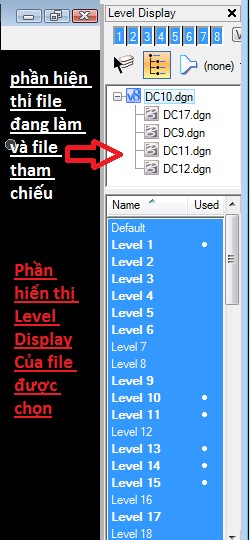
- BËt, t¾t Level
C¸ch 1: Tõ cöa sæ lÖnh cña MircroStation ®¸nh lÖnh on (off) = (m· sè level) råi Ên enter, trong tr-êng hîp muèn bËt (t¾t) nhiÒu level cïng mét lóc th× m· sè level c¸ch nhau mét dÊu “,”
C¸ch 2: Tõ menu cña MircroStation vµo Settting chän level chän Display hoÆc Ên tæ hîp phÝm Ctrl + E sÏ xu©t hiÖn hép héi tho¹i View Level
C¸c Level bËt lµ c¸c hµng ®-îc b«i ®en, c¸c level t¾t lµ c¸c hµng mµu tr¾ng, hµng ®en mµu l¸ c©y lµ líp ®ang hiÖn hµnh.
2.9. CÊu tróc file, kh¸i niÖm Level
2.9.1. §Æt tªn Level
- Tõ thanh Menu cña MircroStation chän Settings chän Level manager xuÊt hiÖn hép tho¹i Level Manager, trong hộp thoại click chuột phải vµo level m×nh cần đổi tªn chọn Rename vµ đặt tªn cho nã.
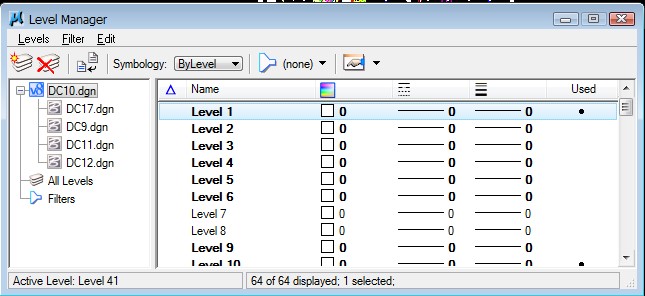
- Chän Add thªm nhiÒu tªn level, Name (tªn viÕt t¾t cña level), Comment (gi¶i thÝch cho tªn viÕt t¾t cña Level riªng) råi chän OK.
2.9.2 §Æt mét Level thµnh Actve Level.
C¸ch 1: Tõ cöa sæ lÖnh cña MircroStation ®¸nh lÖnh lv = (m· sè level hoÆc tªn level) råi Ên Enter.
C¸ch 2: Tõ thanh Menu cña MircroStation chän Tools chän Primary xuÊt hiÖn hép Primary. BÊm vµo phÝm Active level (PhÝm thø 2 tõ tr¸i sang ph¶i) xuÊt hiÖn b¶ng 63 level kÐo chuét ®Õn m· sè level cÇn chän lµ Active level.
2.9.3. §èi t-îng ®å ho¹
- Kh¸i niÖm ®èi t-îng
Mçi mét ®èi t-îng ®å ho¹ x©y dùng lªn Desgin file ®-îc gäi lµ Element. Element cã thÓ lµ mét ®iÓm, ®-êng, vïng. Mçi mét Element ®-îc ®Þnh nghÜa bëi thuéc tÝnh ®å ho¹ sau:
Level: (1 – 63) c¸c líp trong MircroStation
Color: (1 – 255) hÖ thèng mµu s¾c
Line Weight: (1 – 31) lùc nÐt, kiÓu ®-êng.
Fill color: Cho c¸c ®èi t-îng, ®èng vïng t« mµu.
- C¸c kiÓu ®èi t-îng
- §èi t-îng d¹ng ®iÓm
- §èi t-îng d¹ng ®-êng – §èi t-îng d¹ng vïng.
- §èi t-îng d¹ng ch÷ viÕt.
- §èi t-îng d¹ng ký hiÖu.
2.9.3.3. C¸c thao t¸c ®iÒu khiÓn mµn h×nh
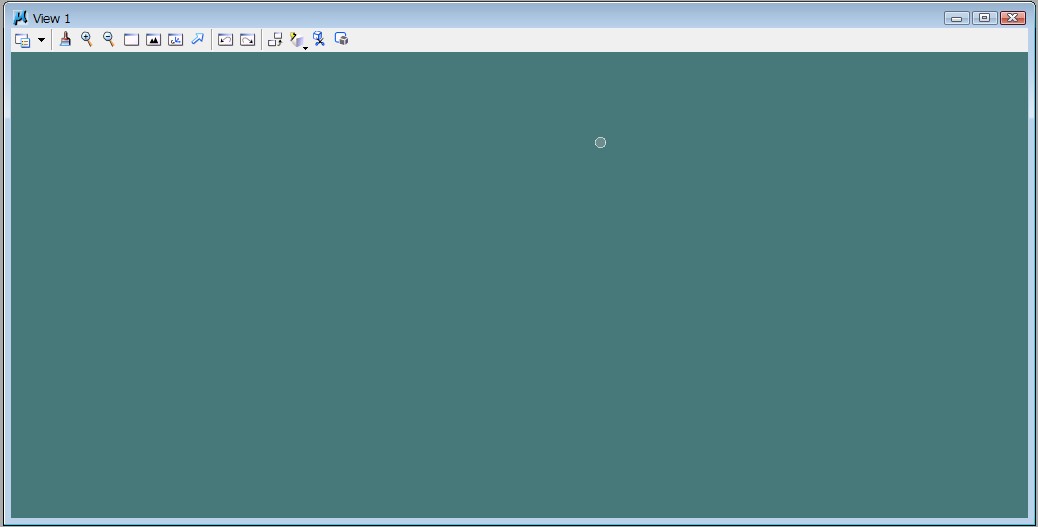
1 2 3 4 5 6 7 8
Update: VÏ l¹i néi dung mµn h×nh tr-íc ®ã
Zoom in: Phãng to néi dung
Zoom out: Thu nhá néi dung
Window area: Phãng to néi dung trong mét vïng
Fit view: Thu toµn bé néi dung cña b¶n vÏ vµo trong mµn h×nh
Pan: DÞch chuyÓn néi dung theo mét h-íng nhÊt ®Þnh 7 View previouns: Quay l¹i mµn h×nh lóc tr-íc.
8 View next: Quay l¹i chÕ ®é mµn h×nh lóc tr-íc khi sö dông lÖnh View previouns.
2.9.3.4. C¸ch sö dông c¸c phÝm chuét
Khi sö dông chuét ®Ó vect¬ ho¸ c¸c ®èi t-îng trªn mµn h×nh ta sÏ ph¶i sö dông th-êng xuyªn mét trong ba phÝm chuét sau: PhÝm Data, PhÝm Reset, PhÝm Tentaive vµ phÝm Pan.
* PhÝm Data ®-îc yªu cÇu sö dông trong c¸c tr-êng hîp sau:
- X¸c ®Þnh mét ®iÓm trªn file DGN
- X¸c ®Þnh cöa sæ mµn h×nh nµo sÏ ®-îc chän
- ChÊp nhÊt mét thao t¸c nµo ®ã
* PhÝm Reset ®-îc yªu cÇu trong c¸c tr-êng hîp sau:
- Bá dë hoÆc kÕt thóc mét thao t¸c nµo ®ã
- Trë l¹i b-íc tr-íc ®ã trong nh÷ng lªnh hoÆc ch-¬ng tr×nh cã nhiÒu thao t¸c
- Khi ®ang thùc hÞªn dë mét thao t¸c vµ thùc hiÖn kÕt hîp víi thao t¸c ®iÒu khiÓn mµn h×nh, th× mét lÇn bÊm phÝm Reset sÏ kÕt thóc thao t¸c ®iÒu khiÓn mµn h×nh vµ quay l¹i thao t¸c thùc hiÖn dë ban ®Çu.
- PhÝm Tentaive ®-îc dïng khi b¾t Snap:
( Snap: Nh¸y ®ång thêi 2 chuét tr¸i – ph¶i)
- PhÝm Pan ®-îc dïng khi rª, kÐo dÞch chuyÓn tÇm nh×n mµn h×nh: B»ng c¸ch Ên chuét gi÷a, gi÷ vµ rª chuét
2.9.3.5. C¸c chÕ ®é b¾t ®iÓm
sÏ xuÊt hÞªn thanh c«ng cô.
Trªn thanh Menu cña MircroStation chän Setting chän Snap chän Button Bar
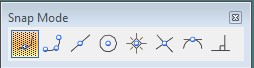 1 2 3 4 5 6 7 8
1 2 3 4 5 6 7 8
- Nearest: Con trá sÏ b¾t vµo vÞ trÝ gÇn nhÊt trªn Element
- Keypoint: Con trá sÏ b¾t vµo ®iÓm nót gÇn nhÊt trªn Element
- Midpoint: con trá sÏ b¾t vµo ®iÓm gi÷a cña Elememt
- Center snap: Con trá sÏ b¾t vµo t©m ®iÓm cña ®èi t-îng
- Origin: Con trá sÏ b¾t vµo ®iÓm gèc cña cell
- Intersec snap: Con trá sÏ b¾t vµo ®iÓm c¾t gi÷a hai ®-êng giao nhau.
- Tangent point snap: B¾t ®iÓm lµ tiÕp tuyÕn cña ®-êng th¼ng víi cung trßn.
- Perpendicular snap: B¾t ®iÓm vu«ng gãc
2.9.3.6. B¾t ®iÓm
Tuú tr-êng hîp mµ ta cã nh÷ng chÕ ®é b¾t ®iÓm kh¸c nhau sao cho phï hîp víi ®èi t-îng trong b¶n vÏ.
2.10. C¸ch sö dông c¸c thanh c«ng cô trong MircroStation
2.10.1. Thanh Main
Tõ Menu cña MircroStation vµo Tool chän Main chän Main 2.10.2. Thanh fence\place fence

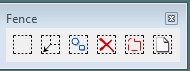
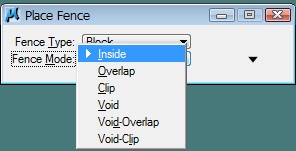
- Inside: ChØ t¸c ®éng ®Õn nh÷ng phÇn tö n»m hoµn toµn bªn trong ®-êng bao fence.
- Overlap: ChØ t¸c ®éng ®Õn c¸c ®èi t-îng bªn trong vµ n»m chêm lªn ®-êng bao fence.
- Clip: ChØ t¸c ®éng ®Õn c¸c ®èi t-îng n»m hoµn toµn bªn trong fence vµ phÇn bªn trong cña c¸c ®èi t-îng n»m chêm lªn fence.
- Void: t¸c ®éng ®Õn c¸c ®èi t-îng hoµn toµn n»m bªn ngoµi fence.
- Void – Overlap: ChØ t¸c ®éng ®Õn c¸c ®èi t-îng n»m hoµn toµn bªn ngoµi vµ n»m chêm lªn ®-êng fence.
- Void – Clip: T¸c ®éng ®Õn c¸c ®èi t-îng n»m hoµn toµn bªn ngoµi fence vµ phÇn ben ngoµi cña ®èi t-îng n»m chêm lªn fence.
a. Sö dông fence ®Ó t¸c ®éng ®Õn mét nhãm ®èi t-îng.
- Chän thanh c«ng cô Place fence.
- VÏ ®-êng bao fence ( bao xung quanh ®èi t-îng)
- Chän c«ng cô t¸c ®éng ®Õn ®èi t-îng. C«ng cô nµy ph¶i sö dông ®-îc víi fence.
* VÝ dô: + Copy element.
+ Change elenmet:
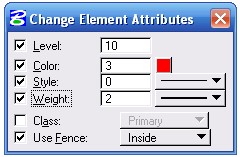
- Chän mode sö dông fence.
 BÊm phÝm Data ®Ó b¾t ®Çu qu¸ tr×nh t¸c ®éng b. Xãa mét ®èi t-îng b»ng fence – VÏ fence bao quanh ®èi t-îng
BÊm phÝm Data ®Ó b¾t ®Çu qu¸ tr×nh t¸c ®éng b. Xãa mét ®èi t-îng b»ng fence – VÏ fence bao quanh ®èi t-îng  – Chän c«ng cô Delete fence: – Chän mode xãa fence trong hép Delete fence content : – BÊm phÝm Data ®Ó chÊp nhËn xãa néi dung bªn trong cña fence.
– Chän c«ng cô Delete fence: – Chän mode xãa fence trong hép Delete fence content : – BÊm phÝm Data ®Ó chÊp nhËn xãa néi dung bªn trong cña fence.
2.10.3. Thanh c«ng cô vÏ ®èi t-îng d¹ng tuyÕn c«ng cô vÏ Drawing
Vµo tools\task Navigation chän Drawing
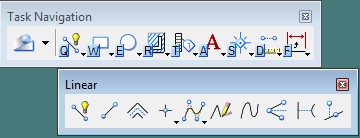
1 2 3 4 5
1: VÏ c¸c ®èi t-îng ®-êng th¼ng
2: VÏ c¸c ®èi t-îng ®o¹n th¼ng
3: VÏ c¸c ®èi t-îng ®-êng Multi – line
4: VÏ c¸c ®èi t-îng ®-êng d¹ng Stream 5: VÏ c¸c ®èi t-îng ®-êng d¹ng Curve.
2.10.4. Thanh c«ng cô vÏ ®èi t-îng d¹ng ®iÓm:
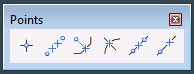
1 2 3 4 5 6
1: VÏ c¸c ®èi t-îng d¹ng ®iÓm
2: VÏ nhiÒu ®iÓm víi kho¶ng c¸ch gi÷a c¸c ®iÓm b»ng nhau
3: §Æt ®iÓm trªn mét ®èi t-îng ®· cã
4: §Æt ®iÓm t¹i vÞ trÝ giao nhau gi÷a 2 ®èi t-îng
5: §Æt mét hoÆc nhiÒu ®iÓm trªn mét ®èi t-îng ®· cã.
6: §Æt ®iÓm trªn mét ®èi t-îng theo kho¶ng c¸ch x¸c ®Þnh 2.10.5. Thanh c«ng cô vÏ ®èi t-îng d¹ng vïng
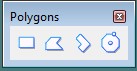
1 2 3 4
1: VÏ vïng tø gi¸c cã gãc b»ng 900 2: VÏ vïng bÊt kú.
3: VÏ vïng cã gãc gi÷a c¸c c¹nh b»ng 900
4: VÏ ®a gi¸c ®Òu
2.10.6. Thanh c«ng cô vÏ ®-êng trßn, ellipses
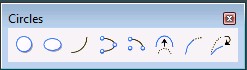
2.10.7. Thanh c«ng cô vÏ vµ söa ch÷a c¸c ®èi t-îng d¹ng ch÷

1 2 3 4 5 6 7 8 9 10 11 12
1: VÏ ®èi t-îng d¹ng ch÷
2: VÏ ®èi t-îng d¹ng mòi tªn
3: Söa ch÷a, thay ®æi ®èi t-îng ch÷
4: Hái ®¸p th«ng tin thuéc tÝnh cña ch÷
5: LÊy thuéc tÝnh cña ch÷
6: Thay ®æi thuéc tÝnh cña ch÷
8: Coppy t¨ng hoÆc gi¶m gi¸ trÞ cña ch÷ sè
2.10.8. Thanh c«ng cô vÏ c¸c ®èi t-îng d¹ng cell
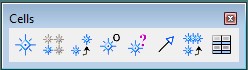
1 2 3 4 5 6 7
1: VÏ c¸c ®èi t-îng d¹ng cell
4: §Þnh nghÜa ®iÓm ®Æt cell
2.10.9. Thanh c«ng cô tr¶i ký hiÖu cho c¸c ®èi t-îng d¹ng vïng
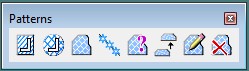
1 2 3 4 5 6 7
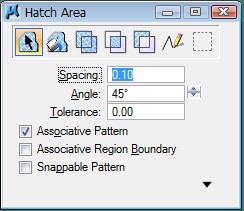 1: Khi nh¸y vµo « nµy sÏ xuÊt hiÖn hép héi tho¹i Hatch Area
1: Khi nh¸y vµo « nµy sÏ xuÊt hiÖn hép héi tho¹i Hatch Area
T¹i ®©y ta cã thÓ tr¶i nÐt g¹ch ngang, däc tuú tõng theo tû lÖ b¶n ®å mµ ta chän kho¶ng c¸ch vµ ®é cho hîp lý.
2. Cho phÐp ta tr¶i c¸c kiÓu nÐt tr¶i ®an nhau.
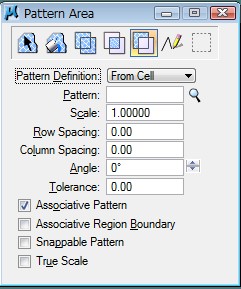 3: Khi nh¸y vµo « nµy sÏ xuÊt hiÖn hép héi tho¹ Pattern Area: T¹i ®©y ta chän kiÓu cell cÇn tr¶i, tû lÖ, kho¶ng c¸ch, gãc theo quy ph¹m thµnh lËp b¶n ®å hiÖn tr¹ng sö dông ®Êt.
3: Khi nh¸y vµo « nµy sÏ xuÊt hiÖn hép héi tho¹ Pattern Area: T¹i ®©y ta chän kiÓu cell cÇn tr¶i, tû lÖ, kho¶ng c¸ch, gãc theo quy ph¹m thµnh lËp b¶n ®å hiÖn tr¹ng sö dông ®Êt.
+ Pattern Cell: Tªn tªn cell cÇn tr¶i ( Tªn viÕt t¾t)
+ Scale: Tû lÖ tr¶i cell
+ Row Spacing: Kho¶ng c¸ch hµng.
+ Column Spacing: Kho¶ng c¸ch cét.
+ Angle: Gãc tr¶i cell.
+ Method: ph-¬ng ph¸p tr¶i.
7: Xãa ®èi t-îng d¹ng patterm
2.10.10. Thanh c«ng cô dïng ®Ó coppy, dÞch chuyÓn, t¨ng tû lÖ hoÆc quay ®èi t-îng.
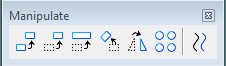
1: Coppy ®èi t-îng
2: DÞch chuyÓn ®èi t-îng
3: Thay ®æi tû lÖ
4: Xoay ®èi t-îng
5: Thay ®æi h-íng ®èi t-îng
6: T¹o ®èi t-îng víi kho¶ng c¸ch ®-îc x¸c ®Þnh
7: Copy song song
2.10.11. Thanh c«ng cô söa ch÷a ®èi t-îng

1 2 3 4 5 6 7 8
1: DÞch chuyÓn ®iÓm
2: Xo¸ mét phÇn ®èi t-îng
3: KÐo dµi ®-êng
4: Nèi hai ®-êng giao nhau
5: KÐo dµi mét ®-êng ®Õn mét ®-êng kh¸c.
6: C¾t mét ®-êng b»ng mét ®-êng kh¸c
7: Thªm ®iÓm
8: Xo¸ ®iÓm
2.10.12. Thanh c«ng cô thay ®æi thuéc tÝnh cña ®èi t-îng
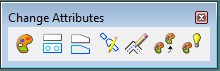
1 2 3 4 5 6 7
1: Thay ®æi thuéc tÝnh cña ®å ho¹
2: Thay ®æi thø tù vïng
3: Thay ®æi kiÓu vïng
7: LÊy thuéc tÝnh ®èi t-îng
2.10.13. Thanh c«ng cô tÝnh to¸n c¸c gi¸ trÞ vÒ kho¶ng c¸ch hoÆc ®é lín cña ®èi t-îng
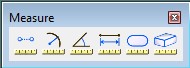
1 2 3 4 5 6
1: §o kho¶ng c¸ch gi÷a hai ®iÓm
2: TÝnh kho¶ng c¸ch ®Õn cung
3: §o gãc
4: §o ®é dµi
5: §o diÖn tÝch
6: (ChØ dïng trong 3D).
2.10.14. Thanh c«ng cô dïng ®Ó liªn kÕt c¸c ®èi t-îng riªng lÎ thµnh mét ®èi t-îng hoÆc ph¸ bá liªn kÕt ®ã.

1 2 3 4 5 6 7
1: Ph¸ bá liªn kÕt
2: T¹o ®-êng Complex chain tõ nh÷ng ®-êng rêi r¹c
3: T¹o miÒn tõ nh÷ng ®-êng rêi r¹c
4: T¹o miÒn tõ ®-êng bao vïng hoÆc tõ nh÷ng vïng thµnh phÇn
7: T¹o vïng thñng
- Khi nh¸y vµo « thø nhÊt sÏ xuÊt hiÖn hép héi tho¹i Drop Element
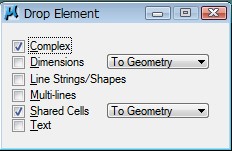
Muèn ph¸ liªn kÕt mét ®èi t-îng nµp ®ã chóng ta kÝch vµo nh÷ng « vu«ng trong hép tho¹i sao cho phï hîp víi ®èi t-îng cÇn ph¸.
- Khi chän thanh c«ng cô
 sÏ xuÊt hiÖn hép héi tho¹i Create Region:
sÏ xuÊt hiÖn hép héi tho¹i Create Region:
Hép héi tho¹i nµy dïng ®Ó tr¶i mµu cho c¸c ®èi t-îng d¹ng vïng (Chøc n¨ng c¬ b¶n ®Ó thµnh lËp b¶n ®å sè).
+ Chän ph-¬ng ph¸p t¹o vïng ( Method):
Intersection: LÊy vïng lµ giao cña 2 vïng
Union: Céng vïng
Deffrence: Trõ vïng
Flood: T¹o vïng
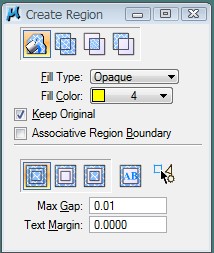 Muèn t« mµu ta chän ph-¬ng ph¸p lµ Flood
Muèn t« mµu ta chän ph-¬ng ph¸p lµ Flood
+ Chän kiÓu t« mµu ( Fill type)
None: Kh«ng t« mµu.
Opaque: T« mµu kh«ng cã ®-êng viÒn.
Outlined: T« mµu cã mµu viÒn.
+ Chän t« mµu lµ Fill color ( Ctrl + B)
+ §¸nh dÊu vµo Keep Original ®Ó gi÷a c¸c vïng xung quanh.
Sau ®ã bÊm chuét vµo 1 ®iÓm ë trong thöa ®Êt, Ên phÝm Data ®Ó kÕt thóc qu¸ tr×nh t« mµu
Chương 3: TRỢ NĂNG – HOTKEY (Functinon Keys) (Phím tắt)
Function keys Là một chức năng nhỏ nhưng được coi là chìa khóa quan trọng cho những ai thành lập bản đồ, muốn có sản phẩm nhanh chóng để giao nộp thì đây chính là chìa khóa thúc đẩy công việc.
Những người mới vào nghề chỉ được nghe kể lại và sử dụng theo sự hướng dẫn thực hành chứ không biết nguồn gốc là ở đâu.
Đây là hướng dẫn giúp cho chúng ta thiết kế được nó. Vào Workspace chọn Funckeys..
Và thiết lập như hình sau:
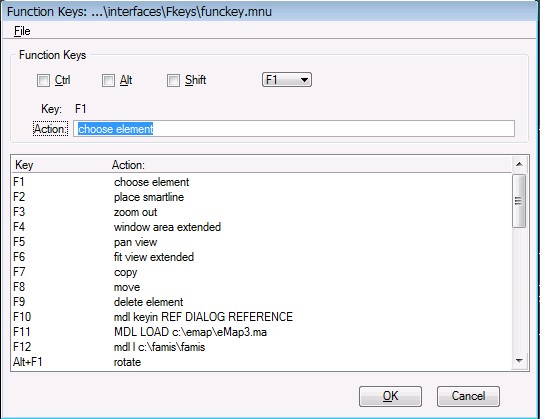
3.1. Mở 1 file funckeys đã có sẵn
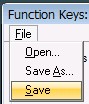
Funckeys mặc định lưu tại ![]()
Muốn mở nó thường mặc định của hãng Bentley, không thuận tiện để chúng ta làm việc, khi đó chúng ta mở ra và gán các chức năng cho nó,
Thông thường để gán các chức năng cho nó có các phím tắt từ F1 – F12, cộng với các
Tổ hợp phím như Shirt, Ctrl, Alt, để gán cho nó từ F1 – F12
3.2. Lưu lại với tên khác Save+S
Sau khi thiết lập được bộ phím tắt, ta lưu lại mặc định 1 file dự phòng nếu cần thiết để các lần sử dụng tiếp theo có thể sử dụng
3.3. Save
Nếu không muốn lưu lại file dự phòng ta có thể lưu trực tiếp
3.3. Trợ năng biên tập theo đối tượng trên thanh Main (phím số – (Số – chữ)) Number funckeys…
3.3.1. Numbe 1 – Element selection (1 – chọn đối tượng) 3.3.2. Number 2 – Fence (2 – Fence)
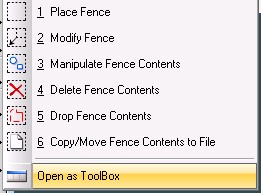 2/1 Place fence (chọn theo fence)
2/1 Place fence (chọn theo fence)
2/2 Modify Fence (Sửa cấu trúc, thay đổi kiểu Fence)
2/3 Manipulate Fence Contents (thao tác với nội dung của Fence)
2/4 Delete Fence (Xóa các đối tượng
đã chỉ sẵn bởi Fence, tùy theo phương thức để xóa trong hoặc ngoài fence)
2/5 Drop fence contents (phá vỡ liên kết theo Fence)
2/6 Copy/move fence contents to file (sao chép, dịch chuyển các đối tượng định nghĩa bởi fence).
3.3.3. Number 3 – Manipulate (3 – vận dụng)
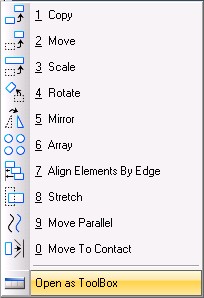 3/1 Copy (sao chép đối tượng) 3/2 move (dịch chuyển đối tượng)
3/1 Copy (sao chép đối tượng) 3/2 move (dịch chuyển đối tượng)
3/3 scale (thu phóng đối tượng)
3/4 Rotate (Xoay đối tượng)
3/5 Minror (Xoay Đối xứng dối tượng)
3/6 Array (rải đối tượng theo mảng) 3/7 Align Element by Edge (Sắp xếp đối tượng bằng Edge)
3/8 Stretch (Lật chiều đối tượng, hàng – cột). 3/9 Move Parallel (Dịch chuyển song song đối tượng)
3/0 move to contact (Dịch chuyển đển đối tượng liên hệ)
3.3.4. Number 4 – View control (4 – Thiết đặt hiển thị)
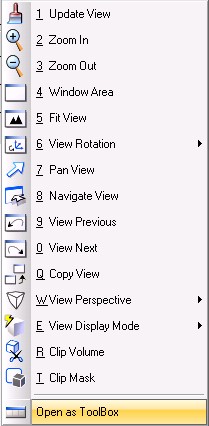 4/1 Update view (cập nhật hiển thị) 4/2 Zoom in (Phóng to)
4/1 Update view (cập nhật hiển thị) 4/2 Zoom in (Phóng to)
4/3 Zoom out (Thu nhỏ)
4/4 Window area (phóng to một vùng)
4/5 Fit view (Hiển thị tất cả các đối tượng đồ họa lên màn hình)
4/6 View Rotation (Hiện thị bằng cách xoay) 4/7 Pan view (dịch chuyển hiển thị màn hình bằng một bàn tay kéo)
4/8…..
3.3.5. Number 5 – Chang Attributes (5 – Thay đổi thuộc tính)
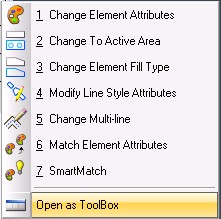 5/1 Chang element attributes (Thay đổi thuộc tính đối tượng)
5/1 Chang element attributes (Thay đổi thuộc tính đối tượng)
5/2 Chang tu active area (Thay đổi làm vùng chính)
5/3 Chang element fill Type (Lấp đầy đối tượng)
5/4 Modify line style attributes (Sửa cấu trúc đối tượng)
5/5 Chang multi-line (Thay đổi kiểu đường)
5/6 Match element attributes (sao chép thuộc tính đối tượng)
5/7 Smartmatch (truy tìm thông minh thuộc tính đối thượng)
3.3.6. Number 6 – Groups (6 – Nhóm, tập hợp)
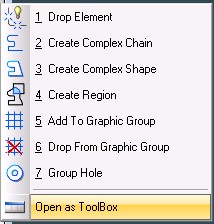 6/1 Drop element (Phá vỡ liên kết) 6/2 Create complex chain (Liên kết đoạn thẳng)
6/1 Drop element (Phá vỡ liên kết) 6/2 Create complex chain (Liên kết đoạn thẳng)
6/3 Create Complex shape (Khởi tạo vùng từ đoạn thẳng, đường thẳng)
6/4 Create Region (Đổ màu cho vùng) 6/5 Add to Graphic group (thêm vào nhóm đồ họa)
6/6 Drop from graphic group (Phá vỡ liên kết đồ họa)
6/7 Group hole (tạo vùng thủng)
3.3.7. Number 7 – Modify (7 – Sửa đổi)
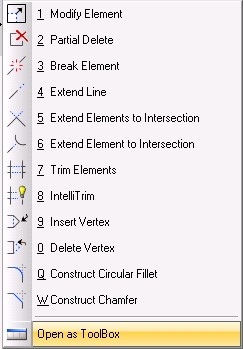 7/1 Modify element (Chỉnh sửa đối tượng)
7/1 Modify element (Chỉnh sửa đối tượng)
7/2 Partial Delete (Xóa một phần đối tượng)
7/3 Break element (Bẻ gãy đường)
7/4 Extende line (kéo dài đối tượng) 7/5 Extended Element to Intersection (Kéo dài đối tượng tới đường chắn ngang)
7/6 Extende element to Intersection (Kéo dài đối tượng tới cung tròn)
7/7 Trim element (Cắt bởi các đường chắn) 7/8 Trim elements
7/9 Insert vertex (Chèn thêm điểm vào đường)
7/0 Delete vertex (Xóa bớt điểm nút của đường line sting)
7/Q Construct Cicular fillet (Vạt góc đường theo đường bo cung tròn)
7/W Construct Chamfer (Vạt góc đường theo đường thẳng)
3.3.8. Number 8 – Delete element (8 – Xóa đối tượng) ![]()
Chỉ cần ấn phím 8 và chỉ vào đối tượng là có thể xóa được đối tượng cần xóa
3.4. Trợ năng biên tập theo đối tượng trên thanh Drawing (phím chữ – Số) Character funckeys…
3.4.1. Q – Linear (q – đường)
Q/1 Placesmart Line (đường dạng tuyến)
Q/2 Place line (Đoạn thẳng)
Q/3 Place multi line (Đường đa dòng)
Q/4 Place active point (Thiết đặt dạng điểm) theo chế độ hình bên:
cong)
stream line string (Đặt suối)
point or stream curve cong)
Angle Bisector (Xây minimum distance line khoảng cách tối thiểu)
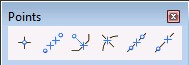
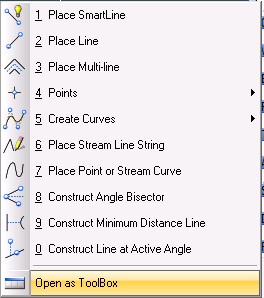
Q/5 Creat
curves (Tạo đường
Q/6 Place
chuổi, dòng như
Q/7 Place
(Tạo điểm từ đường Q/8 Construct
dựng phân giác góc)
Q/9 Construct
(Xây dựng đường
Q/0 Construct line at Active Angle (Xây dựng đường mới ở góc)
3.4.2. W – Polygon (W – Đa giác, vùng) 
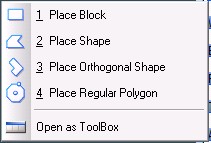 W/1 Place block (Dựng hình theo khối)
W/1 Place block (Dựng hình theo khối)
W/2 Place shape (Dựng hình theo đa giác)
W/3 Place Orthogonal shape (Dựng hình đa giác với các đường vuông góc)
W/4 Place regular polygon (Dựng hình đa giác đều)
3.4.3. E – Circles (E – Đường tròn, cung tròn, elip…)
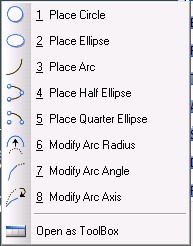 E/1 Place circle (hình tròn)
E/1 Place circle (hình tròn)
E/2 Place elip (Hình elip) E/3 Place Arc (cung tròn)
E/4 Place half elipse (Nữa e líp)
E/5 Place quarter radius (Bán kính e líp)
E/6 Modify arc radius (Sửa bán kính cung tròn)
E/7 Modify arc angle (Sửa đổi góc đơn)
E/8 Modify arc axis (Sửa đổi trục) 3.4.4. R – Pattern (R – Trải ký hiệu…)
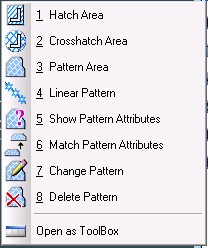 R/1 Hatch Area (Trải ký hiệu vật liệu dạng vùng)
R/1 Hatch Area (Trải ký hiệu vật liệu dạng vùng)
R/2 Crosshatch Area (Trải ký hiệu vật liệu lưới chữ thập)
R/3 Pattern Area (Trải ký hiệu vùng)
R/4 Linear Pattern (trải ký hiệu dạng đường tuyến tính)
R/5 Show Pattern Attributes (Hiển thị thuộc
tính trải ký hiệu)
R/6 Match Pattern Attributes (tính toán thuộc tính ký hiệu)
R/7 Change Pattern (Thay đổi trải ký hiệu)
R/8 Delete Pattern (Xóa phần đã trải ký hiệu)
3.4.5. T – Tags (T – Thẻ, ghi chú nhưng chứa đầy đủ dữ liệu thuộc tính…) T/1 Attach tags (Tấn công vào thẻ)
T/2 Edit tags (Sửa chữa thẻ)
T/3 Review tags (Xem lại thông tin thẻ)
T/4 Change tags (thay đổi thẻ)
T/5 Delete tags (Xóa thẻ)
3.4.6. A – Text (A – Chữ)
A/1 Place text (Khung gõ chữ, viết chữ)
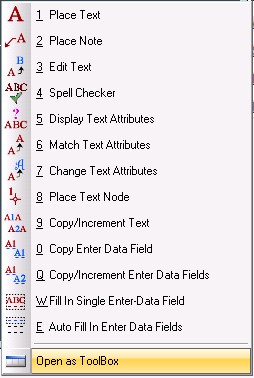
A/2 Place node (Gõ chữ với mũi tên ghi chú) A/3 Edit text (Sửa chữa chữ) A/4 Spell checker (Kiểm tra chính tả) A/5 Display text Attributes (hiển thị thông tin thuộc tính của chữ)
A/6 Match text attributes (Xem chi tiết cơ sở của chữ)
A/7 Change text attributes (Thay đổi thuộc tính chữ)
A/8 Place text node (Đặt chữ kiểu ghi chú dạng khối)
A/9 Copy/Increment text (gán chữ tăng giảm khoảng đều nhau)
A/0 Copy Enter data feild (gán dữ liệu vào trường)
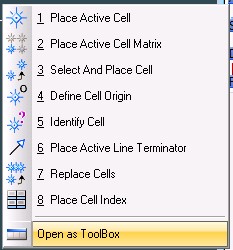
3.4.7. S – Cell (S – Nhân tố, tế bào, điểm nhỏ gọi tắt là cell) S/1 Place Active cell (Đặt cell) S/2 Place Active Cell matrix (Đặt cell theo dạng ma trận)
S/3 Select and place cell (chọn và thay thế cell)
S/4 Define cell origin (Định nghĩa nguồn gốc cho cell)
S/5 Identify cell (Xác định cell, thuộc tính của cell)
S/6 Place Active line terminator (Nhân bản cell theo đoạn thẳng)
S/7 Replace cell (Thay thế cell)
S/8 Place cell Index (Đặt cell theo chỉ số)
3.4.8. D – Measure (D – Đo lường)
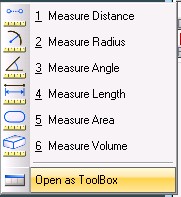 D/1 Measure Distance (Đo khoảng cách đoạn thẳng)
D/1 Measure Distance (Đo khoảng cách đoạn thẳng)
D/2 Measure Radius (Đo cung tròn bằng rad)
D/3 Measure Angle (Đo góc)
D/4 Measure length (Đo độ dài)
D/5 Measure area (Đo diện tích) D/6 Measure Volume (Đo thể tích)
3.4.9. F – Dimensioning (F – Đo Kích thước)
F/1 Dimension element (Đo kích thước theo đối tượng)
F/2 Dimension linear (Đo kích thước với đoạn thẳng)
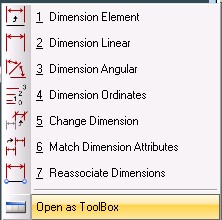 F/3 Dimension Angular (Đo kích thước của góc)
F/3 Dimension Angular (Đo kích thước của góc)
F/4 Dimension Ordinates
F/5 Change Dimension (thay đổi kích thước)
F/6 Match Dimension Attributes
F/7 Reassociate Dimensions

THÔNG TIN LIÊN HỆ:
——————————–
1. Phone và Zalo và Viber: 036.3232.739
2. Web: datsach.net và datsach.com.vn
3. Youtube: Đất Sạch TV
https://www.youtube.com/@datsachtv
4. TikTok: @daotaoquyhoach
5. fanpage: Đất sạch TV
https://www.facebook.com/datsachtv
—————————————————–
THÔNG TIN KHÓA HỌC QUY HOẠCH:
—————————————————–
1. Khóa Học Đào Tạo Kiểm Tra (Tra Cứu) Quy Hoạch Và Đầu Tư Cơ Bản:
2. Khoá Học Tra Cứu Quy Hoạch Và Dịch Vụ Cấp Sổ, Xin Phép Xây Dựng, Hoàn Công
3. Khoá Học Đào Tạo Tra Cứu Quy Hoạch Bằng Phần Mềm Microstation V7/V8
Xem tại đây
4. Khoá Học Đào Tạo Tra Cứu Quy Hoạch Cơ Bản:
Xem tại đây
5. Khoá Học Dịch Vụ Hỗ Trợ Cấp Sổ:
Xem tại đây
6. Khóa Học Xin Phép Xây Dựng và Hoàn Công Nhà Đất:
Xem tại đây
7. Khóa Học Đầu Tư Nhà Đất Cơ Bản:
Xem tại đây
8. Khóa Học Quy Trình Pháp Lý Dự Án Bất Động Sản:
Xem tại đây
—————————————————–
THAM GROUP ĐỂ CẬP NHẬT THÔNG TIN QUY HOẠCH MỚI NHẤT VÀ CHÍNH XÁC:
—————————————————–
1. GROUP TÂY NINH CHECK QUY HOẠCH – datsach.net
2. GROUP SÀI GÒN CHECK QUY HOẠCH – datsach.net
3. GROUP BÌNH DƯƠNG CHECK QUY HOẠCH – datsach.net
4. GROUP VŨNG TÀU CHECK QUY HOẠCH – datsach.net
5. GROUP ĐỒNG NAI CHECK QUY HOẠCH – datsach.net
6. GROUP LONG AN CHECK QUY HOẠCH – datsach.net
7. GROUP BÌNH THUẬN CHECK QUY HOẠCH – datsach.net
8. GROUP ĐĂK LĂK CHECK QUY HOẠCH – datsach.net
9. GROUP KON TUM CHECK QUY HOẠCH – datsach.net
10. GROUP LÂM ĐỒNG CHECK QUY HOẠCH – datsach.net
11. GROUP GIA LAI CHECK QUY HOẠCH – datsach.net
12. GROUP BÌNH PHƯỚC CHECK QH – datsach.net
—————————————————–
CÁC GROUP CHIA SẺ CHO TẶNG FILE QUY HOẠCH MIỄN PHÍ TOÀN QUỐC:
—————————————————–
1. Nhóm Cho Tặng Bản Đồ Quy Hoạch Miễn Phí Toàn Quốc
2. Chia Sẻ Thông Tin Quy Hoạch
3. Chia Sẻ File Quy Hoạch Toàn Quốc
4. Wedsite Chia Sẻ File Quy Hoạch PDF của 63 Tỉnh Thành
5. Nhóm FB Chia Sẻ File Quy Hoạch PDF và KMZ của 63 Tỉnh Thành

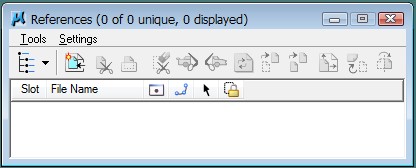
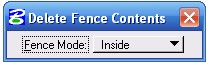 BÊm phÝm Data ®Ó b¾t ®Çu qu¸ tr×nh t¸c ®éng b. Xãa mét ®èi t-îng b»ng fence – VÏ fence bao quanh ®èi t-îng
BÊm phÝm Data ®Ó b¾t ®Çu qu¸ tr×nh t¸c ®éng b. Xãa mét ®èi t-îng b»ng fence – VÏ fence bao quanh ®èi t-îng 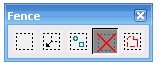 – Chän c«ng cô Delete fence: – Chän mode xãa fence trong hép Delete fence content : – BÊm phÝm Data ®Ó chÊp nhËn xãa néi dung bªn trong cña fence.
– Chän c«ng cô Delete fence: – Chän mode xãa fence trong hép Delete fence content : – BÊm phÝm Data ®Ó chÊp nhËn xãa néi dung bªn trong cña fence.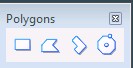
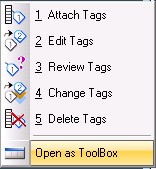

 Quy Hoạch
Quy Hoạch  Facebook
Facebook  Youtube
Youtube  Tiktok
Tiktok